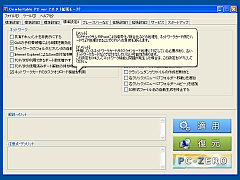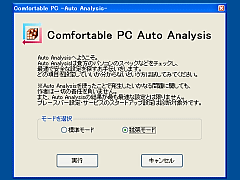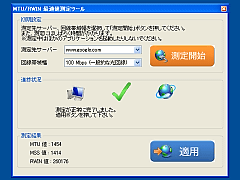「Comfortable PC」は、Windowsの機能を安全かつ簡単に切り替えられるソフト。快適化を手軽に行うことができる。
用意されているカテゴリーは「CPU」「メモリ」「デバイス」といったハードウェア面から「タスク/プロセス」「ブートとシャットダウン」「インタフェース」といったソフトウェア面まで幅広い。標準設定として用意されているものは、いずれもチェックボックスをON/OFFするだけで、機能の使用/不使用を切り替えられる。各項目をONにすることのメリット/デメリットや解説も用意され、詳しい知識がなくても設定を行える。
拡張設定として、CPUの同時実行スレッド数、メモリのプリフェッチ、MFTの予約サイズ、Internet Explorerの同時接続数などを数値で指定することも可能。そのほか、サービスの有効/無効/自動の切り替え、スタートアップの確認と削除も行える。OSにWindows Vistaを使っている場合は“Vista専用設定”タブが表示され、UACの無効化やWindowsファイアウォールの無効化なども設定できるようになる。
デフォルト設定の場合、ソフトの起動時に“復元ポイント”が自動で作成される。もし不具合が起きるなどして設定を元に戻したくなった場合でも、復元ポイントを利用すれば、設定前の状態へと簡単に戻すことが可能だ。
そのほか、
- パソコンの状態を測定し、最適な設定を自動で行うAuto Analysis機能
- ネットワークのMTU/RWIN値自動設定機能
などもある。